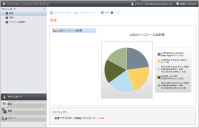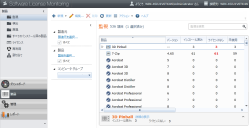ソフトウェア ライセンス監視の概要
[ツール] > [レポート/監視] > [ソフトウェア ライセンス監視]
ソフトウェア ライセンス監視 (SLM) では組織のソフトウェア資産を管理できるため、製品使用状況の追跡、ライセンス準拠の監視、およびコストの管理が可能になります。
IT 管理者またはソフトウェア資産管理者にとってネットワーク上の多数のデバイスにインストールされている製品の追跡は困難な作業です。 購入したライセンス数を超過した製品をインストールするだけではなく、ライセンスを購入しすぎるというリスクもあります。 SLM コンソールを使用すれば、このような問題を回避できるだけでなく、組織全体の製品のライセンスおよび利用状況を監視し、レポートできます。
SLM コンソール
[ダッシュボード] ページには、主要な製品とライセンス データのサマリ グラフが表示されます。 これらは監査の計画や、ライセンス使用方法の最適化を行う際に役立ちます。
[製品] ページには、管理デバイスにインストールされている製品の詳細データが表示されます。 これらのページには、社内のライセンス準拠状況、再利用、および割り当てデータを計算するために使用するライセンス データが含まれます。 再利用データには、未使用の製品ライセンスを取得し、ライセンスが必要なデバイスに再割り当てするように設定されたタスクが表示されます。 割り当てデータは、社内のグループに対する IT サポート コストを追跡します。
SLM コンソールのほとんどの操作は、[製品] > [監視] ページで行います。 このページには、アクティブに監視する製品が表示されます。重要な製品をこのビューに移動した場合、[検出] ビューを使用して注意が必要な新しい製品を検索することになります。 監視する必要がない製品は [無視] ビューに移動して整理することができます。
製品の場所がわからない場合は、[製品] > [インストールされたすべての製品] ページを開き、製品を検索します。 次に、製品を該当するビュー (監視または無視) に移動できます。
[管理] ページを使用して、コンピュータ グループ、正規化された製造元、および他の SLM コンソール ページに表示されるデータをカスタマイズするためのその他の既定値を設定します。
コンソールを開く
Endpoint Management コンソールで [ツール] > [レポート/監視] > [ソフトウェア ライセンス監視] の順にクリックして、SLM コンソールを開きます。 ソフトウェア ライセンス監視を含むロール定義を付与されているユーザは、SLM コンソールのデータの表示と編集ができます。 管理者ユーザにはこの役割が既定で割り当てられています。 その他のユーザには、ソフトウェア ライセンス監視ロールの表示と編集アクセス権を割り当てることができます。
ユーザ権限の変更については、「ロールの管理」をご参照ください。
機能
SLM には次の機能があります。
- 製品ライセンス共有。 製品によっては、製品の最新バージョンが古いバージョンにライセンスを貸与するため、デバイスが常にライセンスに準拠した状態になります。
- 購入および出荷情報、ライセンス タイプ、数量、およびシリアル番号を含む、ライセンス パラメータを簡単に設定。
- ライセンス保持者、デバイス側でライセンスがインストールされている物理的な場所、および追加の注記など追跡対象項目を含む、インストールの追跡と識別。
- 受動的な低帯域監視。 ソフトウェア ライセンス監視エージェントは、最低限のネットワーク帯域を使用して、デバイス側の製品の利用状況を受動的に監視します。
- モバイル デバイス対応。 エージェントはネットワークから切断されているモバイル デバイスの使用状況を監視し、デバイスが再接続するときにコア サーバにデータを送信します。
- 自動検出は、管理デバイスにインストールされている製品をスキャンして、その製品に関連付けられているファイルのデータを収集します。
- ライセンスの再利用および割り当て。 ライセンスに対して再利用タスクを実行するプロセスを設定し、他のデバイスで使用するためにライセンスを解放できます。 コンピュータ グループにライセンスを割り当て、提供する IT サポートのチャージバック コストを設定します。
はじめに
SLM コンソールを使用して、製品のインストールおよびライセンスの使用状況を監視するには、まず、次の一般的なタスクを実行する必要があります。
インベントリ サービスが構成および実行されていることを確認する
ソフトウェア ライセンス監視では、管理対象のデバイスで Ivanti エージェントを実行する必要があります。 エージェントは、インストールされている製品と実行頻度に関するインベントリ データを管理デバイスから収集します。 既定では、1 日に 1 回、ソフトウェア インベントリ スキャンが完了するたびに、このデータがコア サーバに配信されます。 デバイス エージェントについては、「デバイス エージェントの構成」をご参照ください。
インベントリ データの収集後、製品データは SLM コンソールの [製品] > [検出] ページに表示されます。 新しいインベントリ データが追加されると、新しい製品データが [検出] ビューに追加されます。このデータを確認すると、一部の製品が検出されない場合や、正しく認識されていない場合があります。 SLM コンソールを使用すると、特定の製品を確認できます。 また、必要に応じて、製品定義の追加や修正もできます。 検出された製品の編集については、「検出された製品の編集」をご参照ください。
デバイス グループおよびクエリの定義
デバイスのグループ (固定グループ) またはクエリ (動的グループ) を使用して製品を監視する場合、エンドポイント マネージャ ネットワーク表示でグループまたはクエリを作成します。 これらのグループやクエリは SLM コンソールで使用できるので、より簡単に、インストール済みの製品を場所別、組織グループ別、ハードウェア タイプ別、またはその他の条件別に整理して確認できます。 グループの定義については、「コンピュータ グループの定義」をご参照ください。
製品ライセンス データの追加
製品ライセンス条件への準拠状況を監視するには、正確なライセンス データが利用できなければなりません。 このデータを手動で追加するか、Ivanti Data Analytics などの別のソースからデータをインポートできます。 購入した接続クライアント数、購入日、有効期限、ライセンスのタイプ、ライセンスの使用方法など、ライセンスに関する情報を追加した後は、準拠の統計情報や、ライセンス データと実際の製品の用途を比較したレポートの確認を始めることができます。 ライセンス データのインポートについては、「CSV ファイルからのライセンス データのインポート」をご参照ください。
監視する製品の選択
最初に SLM コンソールを開くと、インベントリ スキャナによって新しく検出されたすべての製品が [製品] > [検出] ページに表示されます。 このリストで監視する製品を選択して、 [監視] ビューにドラッグアンドドロップ します。 選択した製品をライセンス データにリンクし、ライセンスと実際の製品使用状況との一致レベルを示すレポートで追跡できます。 それほど重要度の高くない製品については、[無視] 製品ビューに移動できます。この製品はライセンス準拠計算の対象外となります。
製品詳細の編集
製品が [製品] > [監視] ページに表示されたら、詳細情報を編集し、ライセンスの割り当ておよびチャージバック コストを設定、再利用タスクを定義できます。 製品詳細の編集については、「製品詳細の編集」をご参照ください。